Article Number: 000136089
如何对戴尔激光打印机上的 900 固件/蓝屏错误进行故障排除
Summary: 故障排除和解决戴尔激光打印机上的 900 固件错误或蓝屏错误。
Article Content
Symptoms
按照本文提供的指导,对您可能在戴尔激光打印机上看到的 900 固件错误或蓝屏错误进行故障排除。
错误说明
900 固件错误最常见的原因是发送给打印机的信息出现问题,很少与硬件有关。
当损坏的数据导致发生其中某个错误时,断开打印机的打印作业、驱动程序、系统或网络可以帮助确定损坏信息的来源。
返回页首断开数据连接后重新启动打印机
- 关闭打印机电源。
- 断开打印机与任何数据线(以太网、USB、并行和传真)或无线网络的连接。
- 移除数据连接后,打开打印机。
- 如果打印机完成开机自检 (POST) 且没有错误,从操作面板菜单打印设置报告。
- 如果设置报告打印成功,则问题不大可能与硬件相关,您应从“第 3 部分 - 清除打印队列”继续进行故障排除。
- 如果设置报告导致 900 固件错误,请重新启动打印机,然后使用“第 7 部分 - 重置打印机的 NVRAM”中的信息为打印机执行 NVRAM 重置,并尝试再次打印设置报告。
- 如果在 NVRAM 重置后设置报告导致 900 固件错误,请联系 戴尔技术支持。
清除打印队列
- 使用文章 “在 Windows 中清除打印后台处理程序”中的步骤,清除所有系统上可打印至此打印机的打印队列中的所有作业。
- 重新插入数据线并重新启动打印机。
- 等待大约一分钟,以便打印机重新建立网络通信。
- 如果在向打印机发送新的打印作业之前出现错误,则继续执行“第 5 部分 - 更改打印机的 IP 地址”。
- 5.重新连接网络连接后,如果错误不再出现,从您的一个系统打印 Windows 测试页。如果在打印测试页后出现错误,则表示驱动程序损坏。清除此打印作业并重新启动打印机。如果来自不同系统的 Windows 测试页未生成错误,则继续执行“第 4 部分 - 在导致错误的系统上重新安装驱动程序”。
- 6.如果打印测试页时未出现错误,尝试重新打印发生错误时排队的原始作业。如果再次出现错误,则表示特定作业有问题,您应从“第 6 部分 - 更新打印机固件”继续进行故障排除。
重新安装驱动程序
- 完全卸载打印时出错的系统上的驱动程序和其它打印机软件。卸载驱动程序和打印机软件后,重新启动系统或打印后台处理程序服务。
- 从 戴尔支持网站的“驱动程序和下载”部分,下载并安装最新版本的打印机驱动程序。
- 重新安装驱动程序后,尝试再次打印 Windows 测试页。
- 如果出现错误,清除该作业,重新启动打印机,然后尝试使用非当前使用的驱动程序打印 Windows 测试页。
- 如果在重新安装或在一个系统上使用多个驱动程序后出现 Windows 测试页错误,则此系统上的打印后台处理程序可能已损坏。您应该从“第 6 部分 - 更新打印机固件”继续进行故障排除,然后再联系 戴尔技术支持。
更改打印机的 IP 地址
如果任何打印队列中没有打印作业,而打印机在连接到数据连接时生成 900 固件错误,则网络上可能存在发送打印机无法理解的损坏数据的来源。按照以下步骤更改打印机的 IP 地址,以对此问题进行故障排除:
- 关闭打印机电源。
- 断开打印机与任何数据线(以太网、USB、并行和传真)或无线网络的连接。
- 移除数据连接后,打开打印机。
- 在操作面板上的打印机菜单中,将打印机的 IP 地址更改为与之前的 IP 地址不同的静态地址,并且该地址当前未分配给网络上的其它设备。
- 将打印机重新连接到数据连接,并验证错误是否未再次出现。
- 如果重新连接到网络后错误未再次出现,则从“第 3 部分 - 清除打印队列”继续进行故障排除。
更新打印机固件
- 清除所有打印队列并重新启动打印机成功后,从 戴尔支持网站的“驱动程序和下载”部分,下载并安装最新版本的打印机固件。
- 尝试在更新后重新打印文档。
- 如果更新固件后再次出现错误,则继续执行“第 7 部分 - 重置打印机的 NVRAM”。
重置打印机的 NVRAM
有时,在尝试重新打印时,打印机可能将作业保留在内存中(非易失性 RAM)。这可能导致设备在尝试重新打印损坏的作业时重新启动。
要清除打印机内存以删除内存中的所有作业,使用以下链接中您的打印机型号的相关步骤,为您的打印机执行 NVRAM 重置:
- 如何清除1xxx戴尔激光打印机上的NVRAM/网络/设置
- 如何清除2xxx戴尔激光打印机上的NVRAM/网络/设置
- 如何清除3xxx戴尔激光打印机上的NVRAM/网络/设置
- 如何清除5xxx戴尔激光打印机上的NVRAM/网络/设置
- 如何清除E-xxx戴尔激光打印机上的NVRAM/网络/设置
- 如何清除Hxxx戴尔激光打印机上的NVRAM/网络/设置
打印损坏作业的步骤
有时,损坏的打印作业可能会导致特定文档内部的数据损坏或不兼容。
如果文档中有特定的字体类型导致数据损坏问题,则您可以按照下面的步骤,在驱动程序首选项中启用将 TrueType 字体打印为位图的设置,以尝试解决字体问题:
- 单击打印机属性屏幕中的“Preferences”(图 1):
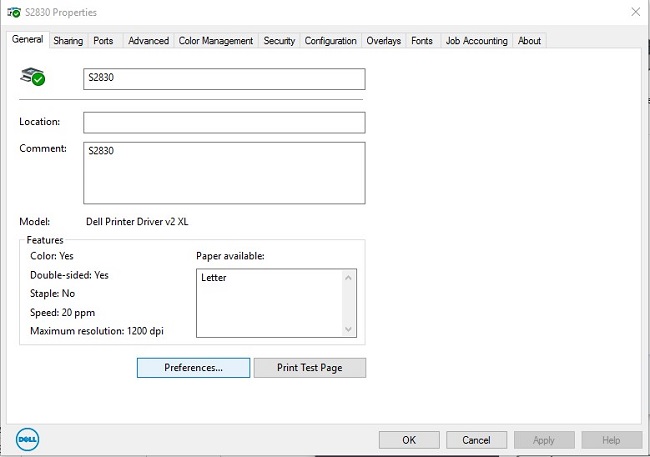
图 1:单击打印机属性屏幕中的“Preferences” - 更改将 True Type 字体打印为位图的设置(图 2):
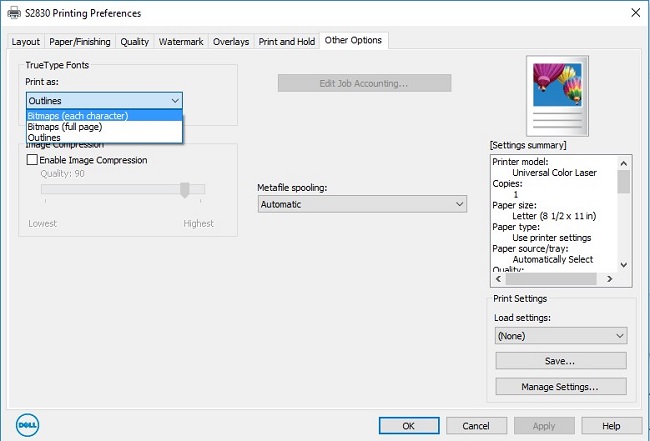
图 2:将 True Type 字体设置更改为位图
或者,如果特定文档或应用程序生成 900 固件错误,则您可尝试将文档另存为其他文件类型或从另一应用程序进行打印。如果在执行上述步骤后特定文档仍然出错,则可能需要重新创建该文档。
返回页首
More information can be found in the User Guide for your model printer, or visit our Printer Support site for additional information, troubleshooting articles and videos.
Purchase Toner and other Dell Laser Printer Supplies
Dell Recycling
 It is recommended that only Dell Branded toner, drums, transfer rollers or other consumables are used in our laser printers. Dell cannot guarantee compatibility or the print quality of any 3rd party consumables.
It is recommended that only Dell Branded toner, drums, transfer rollers or other consumables are used in our laser printers. Dell cannot guarantee compatibility or the print quality of any 3rd party consumables.
Article Properties
Affected Product
Dell 1700/n Mono Laser Printer, Dell 1710/n Mono Laser Printer, Dell 1720/dn Mono Laser Printer, Dell 2230d/dn Mono Laser Printer, Dell 2330d/dn Mono Laser Printer, Dell 2335dn Multifunctional Laser Printer, Dell 2350d/dn Mono Laser Printer
, Dell 3333/3335dn Mono Laser Printer, Dell 5230n/dn Mono Laser Printer, Dell 5310n Mono Laser Printer, Dell 5350dn Mono Laser Printer, Dell 5530/dn Mono Laser Printer, Dell 5535dn Mono Laser MFP, Dell B2360d Mono Laser Printer, Dell B2360dn Mono Laser Printer, Dell B3460dn Mono Laser Printer, Dell B3465dn Mono Laser Multifunction Printer, Dell B3465dnf Mono Laser Multifunction Printer, Dell B5460dn Mono Laser Printer, Dell B5465dnf Mono Laser Printer MFP
...
Last Published Date
21 Feb 2021
Version
4
Article Type
Solution